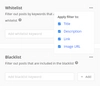La guía definitiva para configurar RSS Feed en su sitio de noticias Wordpress
En el blog de hoy, vamos a discutir un tema que es esencial para todos los propietarios de sitios de noticias Wordpress: cómo configurar un feed RSS.
RSS, que significa Really Simple Syndication (Sindicación Realmente Simple), es una forma sencilla de que tus lectores reciban actualizaciones de tu sitio sin tener que visitarlo cada vez. Suena bien, ¿verdad? Pues aún hay más. Es muy fácil de configurar y, una vez que lo hayas hecho, puedes sentarte, relajarte y dejar que haga su magia.
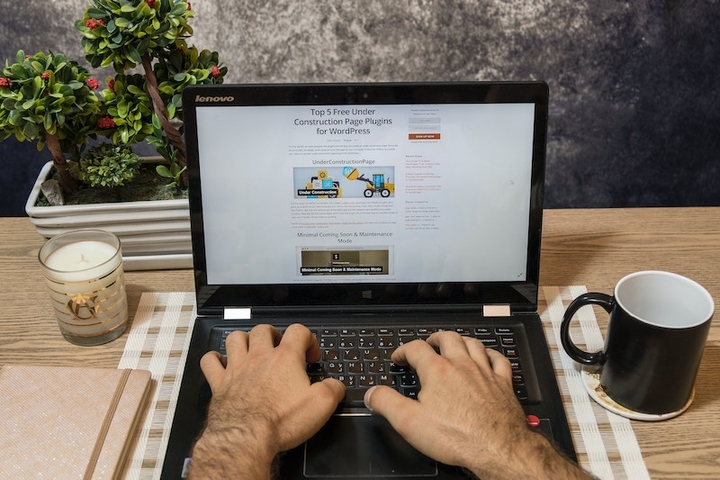
Existen varias formas de crear un canal RSS, pero nuestra herramienta favorita para esta tarea es rss.app. La belleza de rss.app es su sencillez y su interfaz fácil de usar, lo que la convierte en una opción perfecta tanto para principiantes como para usuarios experimentados. Echemos un vistazo a cómo podemos utilizarlo para configurar un feed RSS en un sitio de noticias Wordpress.
Paso 1: Familiarícese con su feed RSS de WordPress
¿Sabías que cada sitio WordPress viene con su propio feed RSS por defecto? Para acceder a él, sólo tiene que añadir "/feed" al final de la URL de su sitio web. Por ejemplo, si la URL de su sitio es "www.example.com"su canal RSS estará en "www.example.com/feed". Este canal se actualizará automáticamente cada vez que publique un nuevo artículo.
Paso 2: Personaliza tu canal RSS con rss.app
Aunque el feed por defecto es estupendo, es posible que quieras adaptarlo a tus necesidades. Aquí es donde rss.app entra en juego. Sólo tienes que registrarte para obtener una cuenta gratuita y seguir las instrucciones que aparecen en pantalla para crear un nuevo canal RSS. Tendrás la opción de personalizar el título, la descripción, el enlace e incluso el idioma de tu canal RSS.
Paso 3: Añada el canal RSS a su sitio web
Ahora que su feed está listo, es el momento de ponerlo a disposición de sus visitantes. En el panel de administración de WordPress, vaya a "Apariencia" > "Widgets". Aquí puede añadir el widget "RSS" a su barra lateral o a cualquier otra zona habilitada para widgets. Pegue la URL de su fuente RSS (la que obtuvo de rss.app) en el campo "Introduzca aquí la URL de la fuente RSS". Personaliza los demás ajustes según tus preferencias y haz clic en "Guardar".
Paso 4: Promociona tu canal RSS
Por último, pero muy importante, informa a tus lectores de tu nuevo canal RSS. Puede anunciarlo en una entrada del blog, añadir un enlace a él en el menú de navegación de su sitio o incluso incluirlo en sus boletines de noticias por correo electrónico. Cuanto más visible sea su canal RSS, más probabilidades habrá de que sus lectores se suscriban.
Ahí lo tienes: una guía paso a paso para configurar un canal RSS en tu sitio de noticias de WordPress. Con un canal RSS, puede mantener a sus lectores informados, mejorar el SEO de su sitio e incluso atraer más tráfico a su sitio web. ¿A qué estás esperando? Visite rss.app y empieza a configurar tu canal RSS hoy mismo.
Ten en cuenta que esta es una guía de configuración básica y que puedes hacer mucho más con los canales RSS y rss.app. En futuras entradas del blog, profundizaremos en estos temas, así que permanece atento. Como siempre, estamos aquí para hacer tu viaje por WordPress más fácil, ¡publicación a publicación!
Brindemos por hacer de la web un lugar más conectado. Salud, amigos.